Parandus: digitaaltelevisiooni tuuneri rakenduse viga
Varia / / September 02, 2021
Windowsi meediumipleier on suure ekraaniga meediumipleieri utiliit, mis sisaldub Windowsi Pro või Ultimate versioonis. See võimaldab tarbida meediasisu täisekraanilises rakenduses, mis näeb välja uhkem. Kuigi üks rakenduse põhifunktsioone oli see, et oli võimalus häälestada oma lemmiktelevisiooni jaamadele. Kuid tellitud teleteenusele juurdepääsemiseks vajate ühilduvat tuunerikaarti ja mandaati. Siin tuleb pildile digi -TV tuuneri rakendus, kuid viimasel ajal on inimestel palju probleeme ja vigu, millega inimesed igapäevaselt kokku puutuvad.
Digitaaltelevisiooni tuuner on olnud Windows Media Centeri osa juba Windows XP vanadest aegadest saadik. See ei pruugi praegu suur asi tunduda, sest kõik suuremad telerid lähevad üle kaasaegsetele standarditele ja sotsiaalmeediale. Kuigi te olete ajastust, mil digitelevisiooni tuunerid olid suur asi, oli märkimisväärne omadus arvuti olemasolu, mis oleks võimeline kasutama Windows Media Centeri digi -TV tuunerit. Kuid hiljutiste värskendustega seisavad paljud kasutajad silmitsi digitaaltelevisiooni tuuneri rakenduse vigadega kõigis Windowsi versioonides.

Lehe sisu
-
Parandus: digitaaltelevisiooni tuuneri rakenduse viga
- Meetod: tapke ülesannete haldurist ehprivjb.exe
- Meetod: desinstallige Windows Media Center või muud lisapaketid:
- Meetod: eemaldage Windowsi funktsioonidest
- Kas teil on tõesti vaja Windows Media Centerit?
- Järeldus
Parandus: digitaaltelevisiooni tuuneri rakenduse viga
Kuigi see oli lahe funktsioon, esines rakenduses mõningaid vigu. Mõned inimesed teatasid, et nad said digitaalse TV -tuuneri rakendusega seotud vigu ja hüpikuid. Leidsime, et viga leiti mitte ainult Windows 7 -s, vaid ka kõigis Windows Media Centeriga varustatud akende versioonides. Nii et selles artiklis selgitame, kuidas saate digi -TV tuuneri rakenduse tõrke parandada.
Meetod: tapke ülesannete haldurist ehprivjb.exe
Pärast mõningast kaevamist saime teada, et selle tüütu veateate taga oli taustal töötav seaduslik, kuid mitte nõutav rakendus. Nii et ülesande tapmine aitab teil probleemi lahendada.
- Avage tegumihaldur, vajutades klahvikombinatsiooni Ctrl+ Shift+ Esc.
- Nüüd minge vahekaardile Protsessid.
- Kerige alla ja leidke ülesanne ehprivjb.exe.
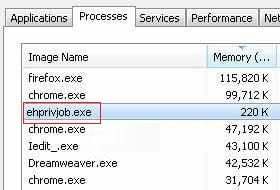
- Klõpsake seda ja klõpsake nuppu Lõpeta ülesanne.
See peaks ülesande tapma ja te ei tohiks saada veateateid.
Meetod: desinstallige Windows Media Center või muud lisapaketid:
Nagu juba mainitud, on digitaaltelevisiooni tuuneri tarkvarapaketiga kaasas Windowsi meediumikeskus. Erinevalt teistest Windowsi rakendustest saate Windows Media Centeri rakenduse hõlpsalt desinstallida.
- Avage käsk Käivita, kasutades Windows + R klahve.
- Nüüd tippige „appwiz. cpl ”ja vajutage sisestusklahvi.
- Leidke installitud programmide loendist Windowsi meediumikeskus.
- Paremklõpsake seda ja klõpsake desinstalli.
Kui pakett on desinstallitud, peaksite minema. Kui on installitud mõni lisapakett, näiteks telerituuner, eemaldage see ka vabalt. Kui olete need desinstallinud, ei tohiks te ühtegi viga saada.
Meetod: eemaldage Windowsi funktsioonidest
Windowsi meediumikeskuse saate juhtimiskeskuse sisse- või väljalülitamise funktsioonide abil keelata.
- Vajutage nuppu Start ja otsige valikut „Lülita Windowsi funktsioonid sisse”.
- Otsige hüpikaknast meediafunktsioone.
- Laiendage seda ja eemaldage märkeruut Windowsi meediumikeskusest.

- Klõpsake nuppu Rakenda ja oodake muudatuste lõpuleviimist.
Kui see on tehtud, oleksite pidanud eemaldama Windowsi meediumikeskuse koos digitaaltelevisiooni tuuneriga. See peaks vältima vea aeg -ajalt ilmumist.
Reklaamid
Kas teil on tõesti vaja Windows Media Centerit?
Ausalt öeldes saate lihtsalt elada ilma Windowsi meediakeskuseta. See on lihtsalt väljamõeldud viis meedia taasesitamiseks. See peaks olema mõttekas ainult siis, kui teil on kodukinoarvuti, mis töötab akendega. Kuigi seal on palju tasuta ja funktsioonirikkaid alternatiive, mis võiksid teie vajadused täielikult täita. Üks selline näide on Kodi Media Player. Kodi on tasuta ja avatud lähtekoodiga auhinnatud meediumipleier. Proovige Kodi proovida, kui soovite midagi sarnast Windowsi meediakeskusega.
Järeldus
Nii nagu näete, pole digitaalse TV -tuuneri probleemi lahendamine Windowsis suur asi. See on väga lihtne ja nõuab selle iseseisvaks lahendamiseks väga vähe aega. Kuid kui probleem püsib, peate võib -olla Windowsi operatsioonisüsteemi lähtestama või uuesti installima. Kuna praegusel hetkel võib mõni rikutud fail endiselt ringi rippuda, põhjustades selliseid probleeme ikka ja jälle. Muidu, kui teil on taastepunkt, pöörduge selle juurde igaks juhuks tagasi, kui seda vajate.
Seotud artiklid:
- Mis on digi -TV tuuneri seadme registreerimise rakendus
- Digitelevisiooni tuuneri seadme registreerimise rakenduse probleem: kuidas seda parandada?
- Laadige alla OnePlus 6/6T OxygenOS Open Beta 6 värskendus märtsipaigaga
- Kuidas avada iPhone ilma Siri või pääsukoodita
- Laadige alla Huawei P30 ja P30 Pro EMUI 10 värskendus, mis põhineb Android 10 -l

![Lihtne meetod Haier Aire Lite juurimiseks Magiski abil [TWRP-d pole vaja]](/f/0a5047f4a4df3bf9072b40e0761335fb.jpg?width=288&height=384)
![Lihtne meetod Black Fox B7 juurimiseks Magiski abil [TWRP-d pole vaja]](/f/a4521b28faf37db06c2460669076fc75.jpg?width=288&height=384)
![Lihtne meetod Snopow AGS 00 01 juurimiseks Magiski abil [TWRP-d pole vaja]](/f/ba4e4f462b2968d1e1472b243a4612ef.jpg?width=288&height=384)